「Zoom 5.0」よくあるご質問( FAQ )
- HOME
- 「Zoom 5.0」よくあるご質問( FAQ )
「Zoom 5.0」よくあるご質問(FAQ)
【2020年6月1日】※5/7発行の初版から更新された項目に、【改版】【追記】を付記しております。
バージョンアップについて
Zoom 5.0では、データセンターのリージョン指定機能など弊社既報の様々なセキュリティ強化機能が集約されただけでなく、端末間の暗号化アルゴリズムを従来の「AES-256 ECB」から最新の「AES-256 GCM」にアップデートする、という追加の強化が含まれており、お客様にZoomをより安心・安全にご利用頂けるようになります。
但しこの強化に伴い、お客様にてご利用中のZoomアプリケーションの「バージョン5.0.0以上」への更新が必須となり、アプリの更新を行わずに期日(2020年5月30日)を過ぎた場合、暗号化方式の違いにより、「バージョン5.0.0未満」のZoomアプリケーションでは全てのZoomミーティングの主催・参加ができなくなります。
Zoom 5.0についてのZoom社発表については、以下のサイトをご確認ください。
https://zoom.us/docs/jp-jp/zoom-v5-0.html
但しこの強化に伴い、お客様にてご利用中のZoomアプリケーションの「バージョン5.0.0以上」への更新が必須となり、アプリの更新を行わずに期日(2020年5月30日)を過ぎた場合、暗号化方式の違いにより、「バージョン5.0.0未満」のZoomアプリケーションでは全てのZoomミーティングの主催・参加ができなくなります。
Zoom 5.0についてのZoom社発表については、以下のサイトをご確認ください。
https://zoom.us/docs/jp-jp/zoom-v5-0.html
Zoom 5.0へのバージョンアップに関係なく、有償ライセンスをご契約のお客様については2020年4月19日以降、データセンターの任意選択が可能となっております。
データセンターのリージョン指定機能については、以下の弊社サイトをご確認ください。 https://symphonict.nesic.co.jp/zoom/notification-003/
データセンターのリージョン指定機能については、以下の弊社サイトをご確認ください。 https://symphonict.nesic.co.jp/zoom/notification-003/
Zoomアプリケーションはサービス提供の為、データセンター側で一斉にバージョンアップが実施されます。個別に延長することはできません。
また、今回のバージョンアップは端末間の暗号化アルゴリズムを従来の「AES-256 ECB」から最新の「AES-256 GCM」にする強化等が含まれており、お客様にZoomをより安心・安全にご利用頂けるためのバージョンアップになります。ご理解いただけますようお願いいたします。
また、今回のバージョンアップは端末間の暗号化アルゴリズムを従来の「AES-256 ECB」から最新の「AES-256 GCM」にする強化等が含まれており、お客様にZoomをより安心・安全にご利用頂けるためのバージョンアップになります。ご理解いただけますようお願いいたします。
2020年5月30日前後の動作
Zoom 5.0へのバージョンアップ前に予約されている会議も、変更することなく開始することができます。
Zoom 5.0へのバージョンアップに関係なく、継続して利用することができます。
しかし、5月30日にデータセンター側で一斉にバージョンアップが実施された後は、「バージョン5.0.0未満」のZoomアプリケーションでは全てのZoomミーティングの主催・参加ができなくなります。
しかし、5月30日にデータセンター側で一斉にバージョンアップが実施された後は、「バージョン5.0.0未満」のZoomアプリケーションでは全てのZoomミーティングの主催・参加ができなくなります。
端末について
ブラウザのみで利用する会議は影響ありません。
ブラウザのみを使ったZoom利用(Webクライアント)の利用条件は以下のサイトをご確認ください。
https://support.zoom.us/hc/ja/articles/214629443-Zoom-Webクライアント
ブラウザのみを使ったZoom利用(Webクライアント)の利用条件は以下のサイトをご確認ください。
https://support.zoom.us/hc/ja/articles/214629443-Zoom-Webクライアント
すべてのZoomミーティングの主催・参加ができなくなります。
Zoomアプリケーションの「バージョン5.0.0未満」の場合は、必ずバージョンアップをお願いいたします。
Zoomアプリケーションの「バージョン5.0.0未満」の場合は、必ずバージョンアップをお願いいたします。
ご利用のZoomアプリケーションにより特定する方法が異なります。
【Zoomミーティングクライアントアプリ(PC・タブレット・スマホ向け)の場合】
バージョンアップしていない端末を特定する方法はありません。ご利用者様へバージョンアップの周知・徹底をお願いいたします。
【Zoom Roomsアプリ及びZoom Roomsコントローラーアプリの場合】
Zoom Webサイトに管理者権限でサインインし、ダッシュボード機能から確認することが可能です。手順については以下の弊社サイトをご確認ください。
https://symphonict.nesic.co.jp/zoom/wp-content/uploads/2020/05/Zoom_5.0-update.pdf
【Zoomミーティングクライアントアプリ(PC・タブレット・スマホ向け)の場合】
バージョンアップしていない端末を特定する方法はありません。ご利用者様へバージョンアップの周知・徹底をお願いいたします。
【Zoom Roomsアプリ及びZoom Roomsコントローラーアプリの場合】
Zoom Webサイトに管理者権限でサインインし、ダッシュボード機能から確認することが可能です。手順については以下の弊社サイトをご確認ください。
https://symphonict.nesic.co.jp/zoom/wp-content/uploads/2020/05/Zoom_5.0-update.pdf
ご利用のZoomアプリケーションによりメッセージが異なります。
【Zoomミーティングクライアントアプリ(PC・タブレット・スマホ向け)の場合】
バージョンアップがされてない場合、5月31日以降、Zoomミーティングを主催・参加を行うと、バージョンアップを促すメッセージは表示されます。
5月30日以前は、Zoomミーティングの主催者側がバージョンアップされており、そのZoomミーティングに参加する場合、メッセージが表示されます。 また、こちらのテスト用ミーティング(https://zoom.us/testgcm/)に参加することで、メッセージを確認することができます。
【Zoom Roomsアプリ及びZoom Roomsコントローラーアプリの場合】
バージョンアップがされてない場合、5月31日以降、Zoomミーティングを主催・参加を行うと、バージョンアップを促すメッセージは表示されます。
5月30日以前は、Zoomミーティングの主催者側がバージョンアップされており、そのZoomミーティングに参加する場合、メッセージが表示されます。
【Zoomミーティングクライアントアプリ(PC・タブレット・スマホ向け)の場合】
バージョンアップがされてない場合、5月31日以降、Zoomミーティングを主催・参加を行うと、バージョンアップを促すメッセージは表示されます。
5月30日以前は、Zoomミーティングの主催者側がバージョンアップされており、そのZoomミーティングに参加する場合、メッセージが表示されます。 また、こちらのテスト用ミーティング(https://zoom.us/testgcm/)に参加することで、メッセージを確認することができます。
【Zoom Roomsアプリ及びZoom Roomsコントローラーアプリの場合】
バージョンアップがされてない場合、5月31日以降、Zoomミーティングを主催・参加を行うと、バージョンアップを促すメッセージは表示されます。
5月30日以前は、Zoomミーティングの主催者側がバージョンアップされており、そのZoomミーティングに参加する場合、メッセージが表示されます。
Zoom 5.0へのバージョンアップは、今までのZoomアプリケーションのバージョンアップと同じ方法でバージョンアップが可能となります。そのため、注意点は特にありません。
以下のサイトより最新のZoomアプリケーションをダウンロードいただき、お客様のアプリケーション更新の仕組み(WSUSやSCCMなど)でバージョンアップをお願いいたします。
https://support.zoom.us/hc/en-us/articles/207373866-Zoom-Installers?mobile_site=true
以下のサイトより最新のZoomアプリケーションをダウンロードいただき、お客様のアプリケーション更新の仕組み(WSUSやSCCMなど)でバージョンアップをお願いいたします。
https://support.zoom.us/hc/en-us/articles/207373866-Zoom-Installers?mobile_site=true
申し訳ありませんがZoomアプリケーションはサービス提供の為、データセンター側で一斉にバージョンアップが実施されます。5月30日バージョンアップ後はバージョン5.0.0未満のZoomアプリケーションでは暗号化方式が異なるため接続できなくなります。
Webブラウザーからご利用いただくか、なるべく早期にバージョンアップしていただくことをお願い申し上げます。
今回のバージョンアップは端末間の暗号化アルゴリズムを従来の「AES-256 ECB」から最新の「AES-256 GCM」にする強化等が含まれており、お客様にZoomをより安心・安全にご利用頂けるためのバージョンアップになります。ご理解いただけますようお願いいたします。
Webブラウザーからご利用いただくか、なるべく早期にバージョンアップしていただくことをお願い申し上げます。
今回のバージョンアップは端末間の暗号化アルゴリズムを従来の「AES-256 ECB」から最新の「AES-256 GCM」にする強化等が含まれており、お客様にZoomをより安心・安全にご利用頂けるためのバージョンアップになります。ご理解いただけますようお願いいたします。
Zoom Rooms 専用端末の場合、(DTEN D7, MAXHUB, Lenovo ThinkSmart Hub 500
, Logicool TAP 等)、Zoom Web サイトからの遠隔アップデートによる対応をお願いいたします。
Zoom Web サイトに管理者権限でサインイン後、管理者メニューの「ルーム管理」⇒ 「Zoom Rooms」⇒「デバイス」のアプリバージョン項からアップデートが可能です。
Zoom Web サイトに管理者権限でサインイン後、管理者メニューの「ルーム管理」⇒ 「Zoom Rooms」⇒「デバイス」のアプリバージョン項からアップデートが可能です。
2020年5月24日にリリースされた、Zoom Rooms for Windows Version 5.0.2 のアプリにて、インストール後に端末を立ち上げた際、画面上に「ネットワーク接続を確認してからもう一度やり直してください。」といったエラーメッセージが表示される事象が報告されています。
この事象については弊社より Zoom 社に申告し、Zoom Rooms for Windows Version5.0.2 のアプリをアンインストールし、2020年5月28日にリリースされた、Zoom Rooms for Windows Version 5.0.3 のアプリのインストールを行うことで解消する、と報告を受けており、弊社環境でも確認しております。
本事象が発生した際には、上記対処の実行をお願い致します。
本対処の実行にあたっては、Windows の管理者アカウントやZoom Roomsのパスコード、およびアンインストール/インストールの実施に必要なZoom Roomsのアクティベーションコード等、ライセンスを有効化する情報も必要になります。
ご利用者様にて本対処を実施頂く際には、ご所属の組織のIT管理者様に上記情報や手順についてお問い合わせください。
この事象については弊社より Zoom 社に申告し、Zoom Rooms for Windows Version5.0.2 のアプリをアンインストールし、2020年5月28日にリリースされた、Zoom Rooms for Windows Version 5.0.3 のアプリのインストールを行うことで解消する、と報告を受けており、弊社環境でも確認しております。
本事象が発生した際には、上記対処の実行をお願い致します。
本対処の実行にあたっては、Windows の管理者アカウントやZoom Roomsのパスコード、およびアンインストール/インストールの実施に必要なZoom Roomsのアクティベーションコード等、ライセンスを有効化する情報も必要になります。
ご利用者様にて本対処を実施頂く際には、ご所属の組織のIT管理者様に上記情報や手順についてお問い合わせください。
Zoom 5.0 ではセキュリティ強化のため、通信経路の暗号化に使用される SSL 証明書がZoomオリジナルのものではない場合に、アプリから警告が表示されるようになりました。
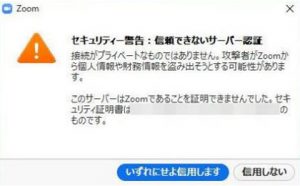
この場合多くは、組織のネットワーク(イントラネット)からインターネットに接続する経路上にプロキシサーバー等のセキュリティ機器が存在し、PC 端末に証明書のインストールが必要とされる場合に表示されるもので、基本的には「いずれにせよ信用します」を選択頂ければ問題なく Zoom アプリのご利用が可能です。
※上記の図のマスキングされた部分「証明書は~~のものです」には、通常は組織で設置されたセキュリティ機器が発行する証明書名が表示されますが、こちらに表示された証明書名がご所属組織のものであるかどうかについては、ご所属の組織の IT 管理者様にお問い合わせください。
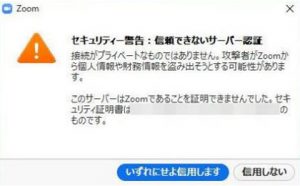
この場合多くは、組織のネットワーク(イントラネット)からインターネットに接続する経路上にプロキシサーバー等のセキュリティ機器が存在し、PC 端末に証明書のインストールが必要とされる場合に表示されるもので、基本的には「いずれにせよ信用します」を選択頂ければ問題なく Zoom アプリのご利用が可能です。
※上記の図のマスキングされた部分「証明書は~~のものです」には、通常は組織で設置されたセキュリティ機器が発行する証明書名が表示されますが、こちらに表示された証明書名がご所属組織のものであるかどうかについては、ご所属の組織の IT 管理者様にお問い合わせください。

